如今微信已成为了人们日常沟通的必备工具,而伴随着人们使用微信的日增,我们也常常遇到一个难题:手机上和电脑上的微信聊天记录如何同步呢?其实微信官方提供了微信电脑版,可以方便地在电脑端登录使用微信。那么接下来我将介绍如何将手机和电脑微信同步,并且如何保存聊天记录,让大家不再为这个问题烦恼。
微信电脑版和手机如何同步保存聊天记录
具体方法:
1.首先在电脑上安装微信,第一轮登录需要用手机版维系扫描二维码登录,之后就直接点登录。
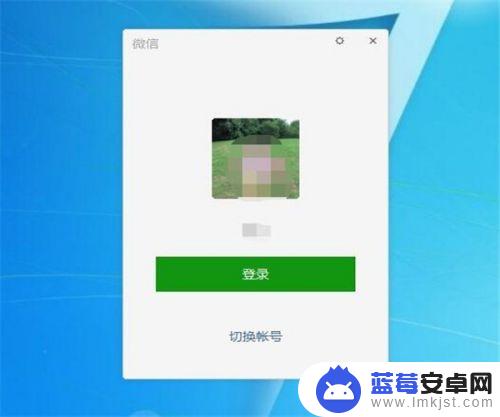
2.点击登录后,手机版微信会登录的提醒。注意上方有个自动同步消息,开始是默认的自动选中的情况,如果你需要同步直接选择登录就可以了。如果不需要同步,则不要选择。
3.这样电脑版微信就登录成功了。要保存电脑版微信的聊天记录,直接选择微信右下方的“更多”-“设置”。
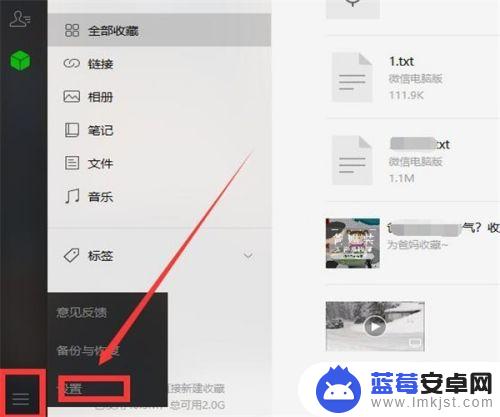
4.进入设置页面,现在左侧的“通用设置”。
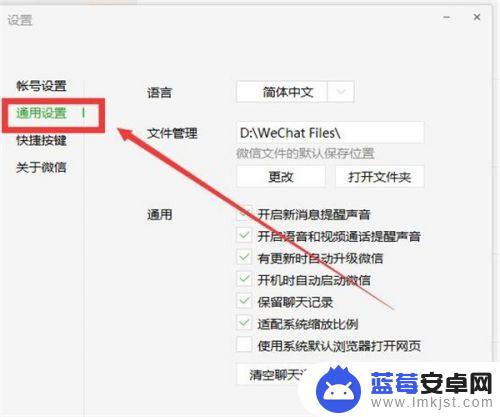
5.然后把右侧通用功能中的“保存聊天记录”中的复选框选中,这样无论是电脑版还是手机版的微信聊天信息都可以自动保留了。
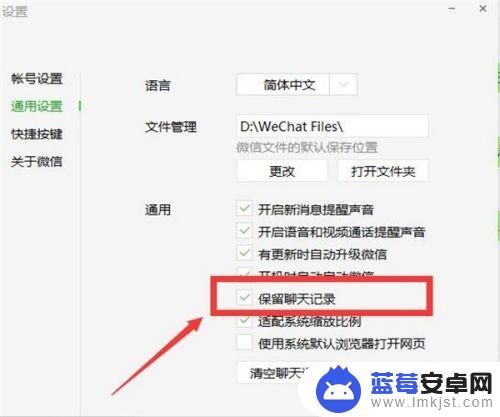
6.如果你使用的电脑不是你的个人电脑,处于隐私考虑。不需要保存聊天记录,你可以不勾选前面的复选框,很轻松就可以搞定。
总的来说,手机和电脑微信可以通过登录同一账号实现同步,但需要注意的是,两者的聊天记录并不会自动保存到同一个地方,在电脑微信中,需要手动设置聊天记录保存路径并开启同步功能。同时,我们也可以考虑使用微信备份与恢复功能,将聊天记录保存到云端,并在不同设备之间同步。












